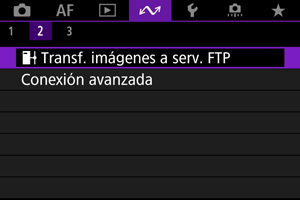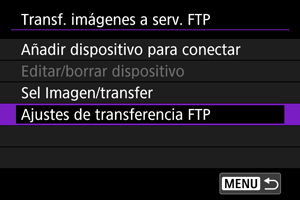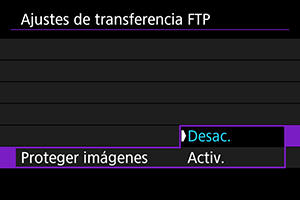Transferencia de imágenes a un servidor FTP
- Conexión de la cámara a un servidor FTP
- Transferencia de imágenes individuales
- Transferencia de varias imágenes a la vez
- Adición de un título antes de la transferencia
- Reintento automático en caso de transferencia fallida
- Protección de imágenes después de la transferencia
- Uso de la función de ahorro de energía
- Visualización de imágenes transferidas
- Transferencia de imágenes con Mobile File Transfer
Puede conectar con un servidor FTP para enviar imágenes de la cámara a un ordenador.
Con la transferencia FTP, puede transferir automáticamente cada imagen al servidor FTP mientras dispara o transferir un conjunto de imágenes a la vez.
Conexión de la cámara a un servidor FTP
Para una transferencia FTP segura con un certificado raíz, importe un certificado raíz ().
-
Seleccione [
:
Transf. imágenes a serv. FTP].
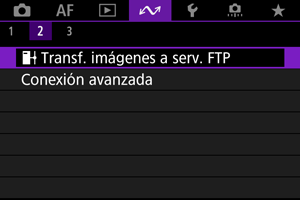
-
Seleccione [OK].
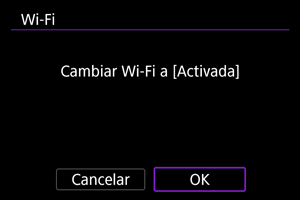
- Esta pantalla no se muestra si la configuración de Wi-Fi ya se ha ajustado en [Activ.].
-
Seleccione [Añadir dispositivo para conectar].
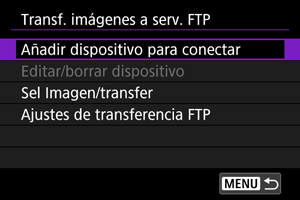
-
Seleccione un método de ajuste.

- Para saltar la configuración de los ajustes de conexión del punto de acceso, seleccione [Configurar fuera de línea] y vaya al paso 6 para configurar los ajustes del servidor FTP. Seleccione esta opción al especificar un punto de acceso en una ubicación remota.
-
Establezca una conexión Wi-Fi.

-
Conectarse a un punto de acceso a través de Wi-Fi. Siga las instrucciones para el método de conexión empleado.
- Después de establecer la conexión Wi-Fi, vaya a la pantalla siguiente.
-
-
Seleccione un modo FTP.
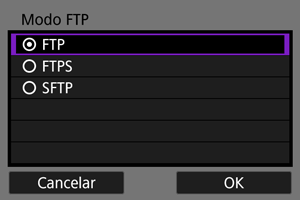
- Para la transferencia FTP segura con un certificado raíz, seleccione [FTPS].
- Para la transferencia FTP segura a través de una conexión SSH, seleccione [SFTP]. Los ajustes de inicio de sesión se configuran en el paso 10.
- Seleccione [OK] para ir a la pantalla siguiente.
-
Seleccione [Ajuste de dirección].

- Seleccione [OK] para ir a la pantalla siguiente.
-
Introduzca la dirección IP del servidor FTP.

-
Configure el número de puerto.

- Normalmente, establezca [Ajuste número de puerto] en 00021 (para FTP/FTPS) o 00022 (para SFTP).
- Seleccione [OK] para ir a la pantalla siguiente.
- Vaya al paso 11 si seleccionó [FTP] o [FTPS] en el paso 6. Vaya al paso 10 si seleccionó [SFTP].
-
Configure los ajustes de autentificación de inicio de sesión SSH.

-
Configure el ajuste de modo pasivo.
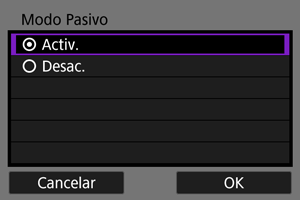
- No se muestra si se seleccionó [SFTP] en el paso 6.
- Seleccione [OK] para ir a la pantalla siguiente.
- Active este ajuste en entornos de red protegidos con firewall.
- Si se muestra un Error 41 (No se puede conectar con el servidor FTP) en el paso 14, es posible que ajustar [Modo Pasivo] en [Activ.] lo resuelva.
-
Configure los ajustes del servidor proxy.

- No se muestra si se seleccionó [FTPS] o [SFTP] en el paso 6.
- Seleccione [OK] para ir a la pantalla siguiente.
-
Configure el método de inicio de sesión.
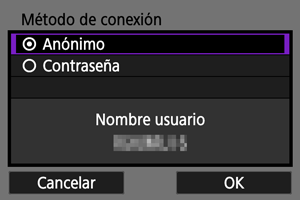
- No se muestra si se seleccionó [SFTP] en el paso 6.
- Seleccione [OK] para ir a la pantalla siguiente.
-
Especifique una carpeta de destino.

- Seleccione [Carpeta principal] para hacer que las imágenes se guarden en la carpeta principal, según lo especificado en los ajustes del servidor FTP ().
- Seleccione [Seleccionar carpeta] para especificar una carpeta de destino en la carpeta principal. Si la carpeta no existe, se creará automáticamente.
- Seleccione [OK] para ir a la pantalla siguiente.
Nota
-
Cuando aparezca el siguiente mensaje, seleccione [OK] para confiar en el servidor de destino.
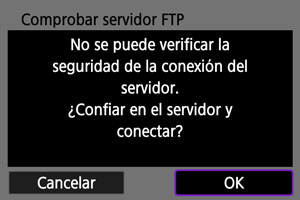
-
Presione el botón
.
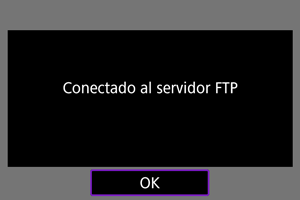
Los ajustes de conexión para la transferencia FTP están ahora completos.
Pantalla [ Wi-Fi activado]
Wi-Fi activado]

-
Sel Imagen/transfer
-
Transferir con pie de foto
Puede añadir un título registrado a imágenes individuales antes de la transferencia ().
-
Ajustes de transferencia FTP
Puede configurar los ajustes relacionados con la transferencia FTP y el ahorro de energía ().
-
Confirmar ajustes Wi-Fi
Puede comprobar los detalles de los ajustes de las conexiones Wi-Fi.
-
Detalles error
Después de cualquier error de conexión Wi-Fi, puede comprobar los detalles del error ().
-
Desconec.
Cierra la conexión Wi-Fi.
Importación de un certificado raíz para FTPS
Si especificó el modo FTP [FTPS] al configurar los ajustes de conexión, deberá importar en la cámara el certificado raíz utilizado por el servidor FTP.
- Solo se puede importar en la cámara un certificado raíz cuyo nombre de archivo sea “ROOT.CER,” “ROOT.CRT” o “ROOT.PEM”.
- Solo se puede importar en la cámara un certificado raíz. Inserte previamente una tarjeta que contenga el archivo del certificado raíz.
- Para importar un certificado se utiliza la tarjeta prioritaria seleccionada para [Grab/Reprod.] o [Reproducir] en [
: Func. grabar+sel. tarj./carp.].
- Quizá no sea posible confiar en servidores a los que intente conectarse en conexiones FTPS con un certificado autofirmado.
-
Acceda a la pantalla [Transf. imágenes a serv. FTP].
- Siga los pasos 1–2 de Conexión de la cámara a un servidor FTP.
-
Seleccione [Ajustes de transferencia FTP].
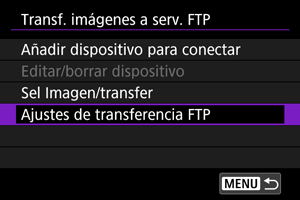
-
Seleccione [Aj. certificado raíz].
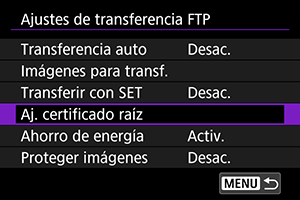
-
Seleccione [Cargar certif. raíz desde tarj.].
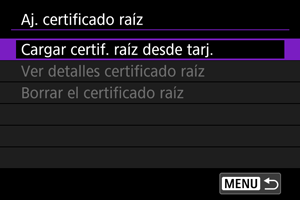
-
Seleccione [OK].

- Se importará el certificado raíz.
- Seleccione [OK] en la pantalla de confirmación para volver a la pantalla [Aj. certificado raíz].
Nota
- Para eliminar el certificado raíz importado en la cámara, seleccione [Borrar el certificado raíz] en la pantalla del paso 4. Para comprobar para quién se emitió el certificado y por quién, el período de validez y otra información, seleccione [Ver detalles certificado raíz].
Transferencia de imágenes individuales
- Transferencia automática tras cada disparo
- Transferencia de la imagen actual
- Especificación de tamaños o tipos de imágenes a transferir
Transferencia automática tras cada disparo
Se puede transferir automáticamente cada imagen al servidor FTP de manera inmediata tras el disparo. Puede continuar tomando fotografías de la manera habitual mientras se transfieren las imágenes.
- Antes de disparar, asegúrese de que haya una tarjeta en la cámara. Si dispara sin grabar imágenes, no podrá transferirlas.
- La transferencia automática de vídeos durante la grabación no se admite. Después de grabar, transfiera vídeos como se describe en Transferencia de varias imágenes a la vez o Adición de un título antes de la transferencia.
-
Seleccione [
:
Transf. imágenes a serv. FTP].
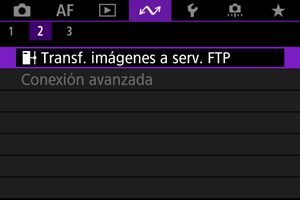
-
Seleccione [Ajustes de transferencia FTP].

-
Seleccione [Transferencia auto].
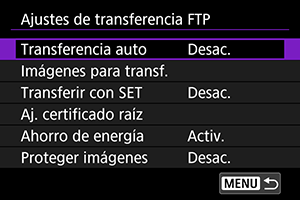
-
Seleccione [Activ.].
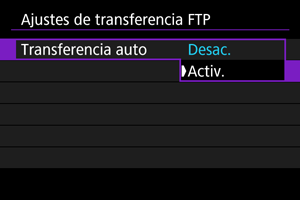
-
Tome la fotografía.
- La imagen captada se transferirá al servidor FTP.
Precaución
- No es posible borrar imágenes durante la transferencia de imágenes.
Nota
- Durante los disparos en serie, las imágenes se transfieren al servidor FTP en el orden en el que se captan.
- Las imágenes captadas también se almacenan en la tarjeta.
- Las imágenes cuya transferencia se interrumpa o no se complete correctamente se trasferirán automáticamente cuando se recupere la conexión (). Estas imágenes también se pueden transferir a la vez más tarde de manera manual ().
- La transferencia automática no se repite si los ajustes de red (como los ajustes del servidor FTP) se cambian antes de que comience la transferencia FTP automática.
Transferencia de la imagen actual
Permite transferir la imagen que se está viendo con solo presionar el botón . Puede continuar tomando fotografías de la manera habitual mientras se transfieren las imágenes.
-
Acceda a la pantalla [Ajustes de transferencia FTP].
- Siga los pasos 1–2 de Transferencia automática tras cada disparo.
-
Seleccione [Transferir con SET].
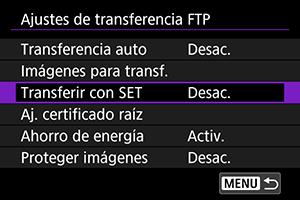
-
Seleccione [Activ.].

-
Seleccione una imagen.
- En la cámara, presione el botón
.
- Seleccione una imagen que desee transferir y, a continuación, presione el botón
para transferir la imagen.
- No es posible transferir vídeos de esta manera. Al seleccionar un vídeo y presionar el botón
se mostrará el panel de reproducción de vídeo.
- En la cámara, presione el botón
Especificación de tamaños o tipos de imágenes a transferir
Puede especificar qué imágenes se transfieren al grabar imágenes de diferentes tamaños en ambas tarjetas o cuando se captan imágenes RAW+JPEG o RAW+HEIF.
-
Acceda a la pantalla [Ajustes de transferencia FTP].
- Siga los pasos 1–2 de Transferencia automática tras cada disparo.
-
Seleccione [Imágenes para transf.].
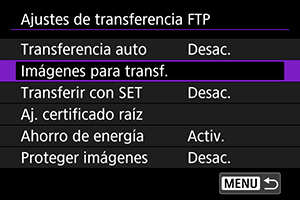
-
Seleccione el tamaño de las imágenes a transferir.
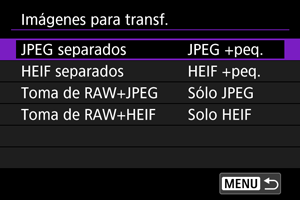
-
JPEG separados
Seleccione [JPEG +peq.] o [JPEG mayor].
-
HEIF separados
Seleccione [HEIF +peq.] o [HEIF mayor].
-
-
Seleccione el tipo de imágenes a transferir.

-
Toma de RAW+JPEG
Seleccione entre [Sólo JPEG], [Sólo RAW] o [RAW+JPEG].
-
Toma de RAW+HEIF
Seleccione entre [Solo HEIF], [Sólo RAW] o [RAW+HEIF].
-
Nota
- [JPEG separados] o [HEIF separados] determina el tamaño de la imagen transferida si [Opc. grab.
] en [
: Func. grabar+sel. tarj./carp.] se ha seleccionado con diferente calidad de imagen ajustada para cada tarjeta ().
- Cuando la cámara se haya configurado para grabar imágenes RAW en una tarjeta y JPEG o HEIF en la otra, especifique qué imágenes se van a transferir en el ajuste [Toma de RAW+JPEG] o [Toma de RAW+HEIF]. Asimismo, especifique su preferencia de transferencia cuando se graben simultáneamente imágenes RAW+JPEG o RAW+HEIF en una sola tarjeta.
- Las imágenes captadas también se almacenan en la tarjeta.
- Cuando se graben imágenes del mismo tamaño en ambas tarjetas simultáneamente, las imágenes grabadas en la tarjeta seleccionada para [Grab/Repr.
] o [Reproducir
] en [
: Func. grabar+sel. tarj./carp.] tendrán prioridad para la transferencia.
Transferencia de varias imágenes a la vez
Después de disparar, puede seleccionar varias imágenes y transferirlas todas a la vez o puede transferir imágenes no enviadas o imágenes que no haya podido enviar previamente.
Puede continuar tomando fotografías de la manera habitual durante la transferencia.
Precaución
- La transferencia de imágenes en curso se detiene cuando el interruptor de toma de fotografías/grabación de vídeo se ajusta en
. Para reanudar la transferencia de imágenes, ajústela en
.
- Si va a transferir muchas imágenes, es recomendable utilizar un accesorio de fuente de alimentación doméstica (se vende por separado).
Selección de imágenes para la transferencia
-
Seleccione [
:
Transf. imágenes a serv. FTP].
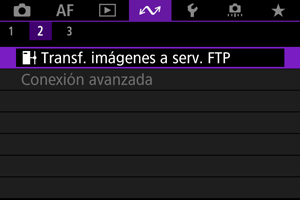
-
Seleccione [Sel Imagen/transfer].

-
Seleccione [Sel.imag.].
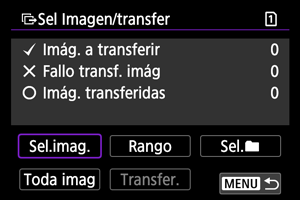
- Para opciones diferentes de [Sel.imag.], consulte Selección de varias imágenes.
-
Seleccione la imagen que desee transferir.
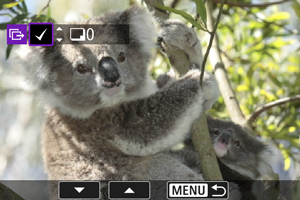
- Gire el dial
para seleccionar una imagen para transferir y, a continuación, presione el botón
.
- Utilice el dial
para añadir una marca de verificación [
] en la parte superior izquierda de la pantalla y, a continuación, presione el botón
.
- En la visualización de tres imágenes, gire el dial
en sentido antihorario. Para volver a la visualización de una única imagen, gire el dial
en sentido horario.
- Para seleccionar otras imágenes que desee transferir, repita el paso 4.
- Tras la selección de imágenes, presione el botón
.
- Gire el dial
-
Seleccione [Transfer.].
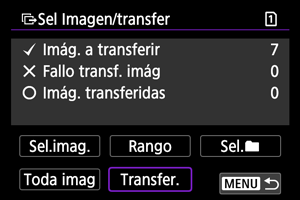
-
Seleccione [OK].
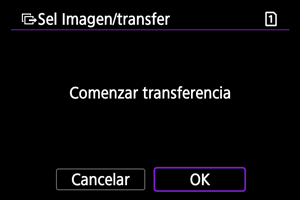
- Las imágenes seleccionadas se transfieren al servidor FTP.
Selección de varias imágenes
Tras elegir un método de selección, es posible transferir varias imágenes a la vez. Puede continuar tomando fotografías de la manera habitual mientras se transfieren las imágenes.
-
Acceda a la pantalla [Sel Imagen/transfer].
- Siga los pasos 1–2 de Selección de imágenes para la transferencia.
-
Seleccione un método de selección.

Seleccionar rango
- Seleccione [Rango].
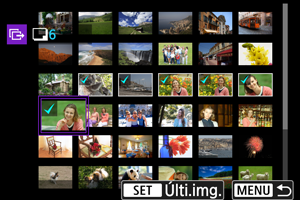
- Al seleccionar la primera y la última imagen del rango, todas las imágenes del rango se marcan con una marca de verificación [
] y se envía una copia de cada imagen.
- Tras la selección de imágenes, presione el botón
.
- Las imágenes seleccionadas se registran en [Imág. a transferir]. Vaya al paso 5 de Selección de imágenes para la transferencia.
En una carpeta
- Seleccione [Sel.
].
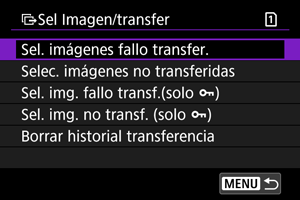
- Seleccione el método de selección que prefiera.
- Al seleccionar [Sel. imágenes fallo transfer.] se seleccionan todas las imágenes de la carpeta seleccionada cuya transferencia haya fallado.
- Al seleccionar [Selec. imágenes no transferidas] se seleccionan todas las imágenes no enviadas de la carpeta seleccionada.
- Al seleccionar [Sel. img. fallo transf.(solo
)] se seleccionan todas las imágenes protegidas de la carpeta seleccionada cuya transferencia haya fallado.
- Al seleccionar [Sel. img. no transf. (solo
)] se seleccionan todas las imágenes protegidas no enviadas de la carpeta seleccionada.
- Al seleccionar [Borrar historial transferencia] se borra el historial de transferencia de imágenes de la carpeta seleccionada.
- Después de borrar el historial de transferencia, puede seleccionar [Selec. imágenes no transferidas] y transferir otra vez todas las imágenes de la carpeta.
- Después de borrar el historial de transferencia, puede seleccionar [Sel. img. no transf. (solo
)] y transferir otra vez todas las imágenes protegidas de la carpeta.

- Seleccione una carpeta.
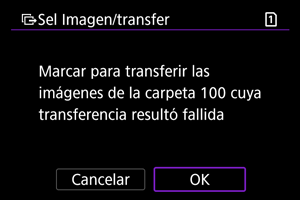
- Seleccione [OK] para registrar las imágenes en [Imág. a transferir]. Vaya al paso 5 de Selección de imágenes para la transferencia.
En una tarjeta
- Seleccione [Toda imag].
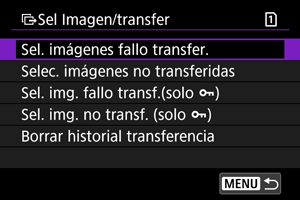
- Seleccione el método de selección que prefiera.
- Al seleccionar [Sel. imágenes fallo transfer.] se seleccionan todas las imágenes de la tarjeta cuya transferencia haya fallado.
- Al seleccionar [Selec. imágenes no transferidas] se seleccionan todas las imágenes no enviadas de la tarjeta.
- Al seleccionar [Sel. img. fallo transf.(solo
)] se seleccionan todas las imágenes protegidas de la tarjeta cuya transferencia haya fallado.
- Al seleccionar [Sel. img. no transf. (solo
)] se seleccionan todas las imágenes protegidas no enviadas de la tarjeta.
- Al seleccionar [Borrar historial transferencia] se borra el historial de transferencia de imágenes de la tarjeta.
- Después de borrar el historial de transferencia, puede seleccionar [Selec. imágenes no transferidas] y transferir otra vez todas las imágenes grabadas en la tarjeta.
- Después de borrar el historial de transferencia, puede seleccionar [Sel. img. no transf. (solo
)] y transferir otra vez todas las imágenes protegidas grabadas en la tarjeta.
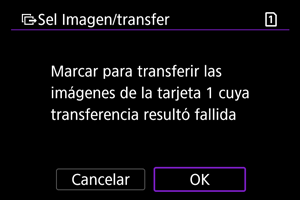
- Seleccione [OK] para registrar las imágenes en [Imág. a transferir]. Vaya al paso 5 de Selección de imágenes para la transferencia.
Adición de un título antes de la transferencia
Puede añadir un título registrado a cada imagen antes de la transferencia. Esto es útil si se desea informar al destinatario de la cantidad de impresión, por ejemplo. También se añaden títulos a las imágenes guardadas en la cámara.
- Para comprobar los títulos que se añaden a las imágenes, examine la información Exif en los comentarios del usuario.
- Los títulos se pueden crear y registrar con EOS Utility ().
-
Acceda a la pantalla [Transferencia de imagen].
- Siga el paso 1 de Selección de imágenes para la transferencia.
-
Seleccione [Transferir con pie de foto].

- Se mostrará la última imagen vista.
-
Especifique el título.
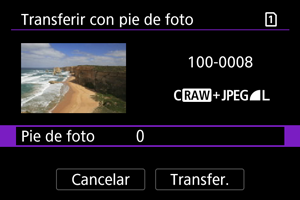
-
Seleccione [Pie de foto] y, en la pantalla que se muestra, seleccione el contenido del título.
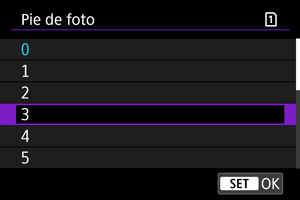
-
-
Seleccione [Transfer.].

- La imagen se transfiere con el título. Después de la transferencia, la visualización vuelve a la pantalla [Transferencia de imagen].
Precaución
- No es posible seleccionar otras imágenes en la pantalla [Transferir con pie de foto]. Para seleccionar otra imagen para transferirla con un título, vea esa imagen antes de seguir estos pasos.
Reintento automático en caso de transferencia fallida
Si la transferencia no es correcta, el icono de Wi-Fi parpadea temporalmente. En este caso, se mostrará la siguiente pantalla tras presionar el botón y seleccionar [
:
Transf. imágenes a serv. FTP].
Para resolver el error que se muestra, consulte Respuesta a mensajes de error.

Una vez que haya resuelto el problema, las imágenes que no se pudieran enviar inicialmente se transferirán de manera automática. Con esta opción activada, la transferencia se intentará realizar de nuevo automáticamente después del error, tanto si se utiliza la transferencia automática como si las imágenes captadas se transfieren de manera manual a través de FTP. Tenga en cuenta que si cancela la transferencia o apaga la cámara, no se realizará el reintento automático.
Consulte Transferencia de varias imágenes a la vez y transfiera las imágenes que necesite.
Protección de imágenes después de la transferencia
Puede proteger automáticamente las imágenes transferidas.
Uso de la función de ahorro de energía
Cuando se ajusta [Activ.] y no se transfiere ninguna imagen durante un determinado período de tiempo, la cámara cerrará la sesión en el servidor FTP y se desconectará de la red Wi-Fi. La conexión se restablece automáticamente cuando la cámara vuelve a estar lista para la transferencia de imágenes. Si prefiere no desconectarse de la red Wi-Fi, ajuste el valor [Desac.].
-
Seleccione [
:
Transf. imágenes a serv. FTP].
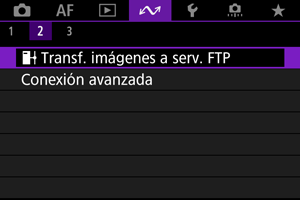
-
Seleccione [Ajustes de transferencia FTP].
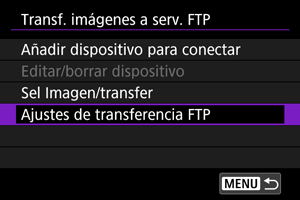
-
Seleccione [Ahorro de energía].
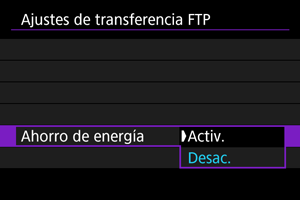
Visualización de imágenes transferidas
Las imágenes transferidas al servidor FTP se almacenan en la siguiente carpeta según lo especificado en la configuración del servidor FTP.
-
Carpeta de destino en el servidor FTP
- Bajo los ajustes predeterminados del servidor FTP, las imágenes se almacenan en la [Unidad C] → carpeta [Inetpub] → carpeta [ftproot] o en una subcarpeta de esta carpeta.
- Si la carpeta principal del destino de la transferencia se ha modificado en los ajustes del servidor FTP, pregunte al administrador del servidor FTP donde se transfieren las imágenes.
Transferencia de imágenes con Mobile File Transfer
Con la aplicación para smartphone Mobile File Transfer, podrá transferir imágenes de la cámara a servidores FTP a través de una conexión de red móvil.
Para obtener información sobre la aplicación, consulte Software/Aplicaciones.